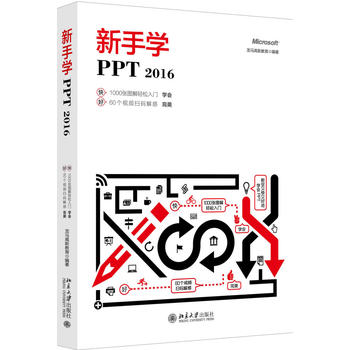简介
本书通过精选案例引导读者深入学习,系统地介绍了 PPT 2016的相关知识和应用方法。
全书共 11章。第1~2章主要介绍为什么我的PPT设计不够专业与PowerPoint 2016的基本操作;第3~9章主要介绍PPT的制作技巧,包括用好字体让PPT与众不同—制作镂空字体、让优质的图片助力表达、让你的PPT表格会“说话”—产品销售数据页设计、PPT图表化处理—产品市场份额分析页设计、图示的形象化表达、玩转模板与母版及PPT逻辑结构与版式设计;第10~11章主要介绍PPT 2016的高级应用方法,包括不懂得配色,如何美化 PPT及幻灯片动画效果的简单使用。
本书不仅适合 PPT 2016的初、中级用户学习使用,还可以作为各类院校相关专业学生和计算机培训班学员的教材或辅导用书。
目录
为什么我的PPT设计不够专业
1.1 为什么要制作PPT
1.2 新手制作PPT常犯的N个错误
1.3 新手和高手的区别
1.4 专业PPT应该是这样的
1.5 如何成为PPT高手
PowerPoint 2016的基本操作
2.1 PowerPoint 2016的安装与启动
2.1.1 Office 2016的安装
2.1.2 启动PowerPoint 2016的两种方法
2.1.3 退出PowerPoint 2016的4种方法
2.1.4 在手机中安装PowerPoint
2.2 轻松高效地创建演示文稿
2.2.1 直接创建演示文稿
2.2.2 从现有演示文稿中创建
2.3 从制作演示文稿的大纲开始
2.4 幻灯片的基本操作
2.4.1 新建幻灯片
2.4.2 移动幻灯片
2.4.3 复制幻灯片
2.4.4 删除幻灯片
2.4.5 播放幻灯片
2.5 其他操作及设置
2.5.1 标尺、网格线和参考线的设置
2.5.2 显示比例设置
痛点解析
大神支招
用好字体让PPT与众不同— 制作镂空字体
3.1 输入文本
3.1.1 使用文本框添加文本
3.1.2 使用占位符添加文本
3.1.3 复制外部文本
3.2 文字的外观设计
3.2.1 寻找更多好看的字体
3.2.2 为中英文设置不同的字体
3.2.3 字体搭配的常见“套路”
3.2.4 匹配适合的字号和间距
3.2.5 设置字体的放置方向
3.2.6 文本的对齐很重要
3.3 在关键的地方突出显示文字
3.3.1 设置文字背景
3.3.2 为不同地方的文字设置颜色
3.4 效果多变的文字
3.4.1 灵活使用艺术字
3.4.2 文字的填充效果
3.4.3 将文字转化为可编辑的形状
3.5 综合实例—制作镂空字体
痛点解析
大神支招
让优质的图片助力表达
4.1 不是所有图片都可以用作素材
4.1.1 带有水印的图片
4.1.2 结构粗糙,颜色灰暗的图片
4.1.3 过度装饰的图片
4.1.4 与内容不符的图片
4.1.5 有版权的图片
4.2 寻找漂亮图片
4.2.1 使用网络找到好图片
4.2.2 网上看到的好图片,如何保存
4.2.3 如何批量保存网上的图片
4.3 图片编辑技巧
4.3.1 效果是裁剪出来的
4.3.2 图片的抠图
4.3.3 图片背景色的调整
4.3.4 压缩图片减小PPT文件
4.4 图片的美化技巧
4.4.1 图片的边框美化
4.4.2 图片的特效美化
4.4.3 图片的形状填充
4.4.4 图片的颜色调整
4.4.5 图片的艺术效果
4.5 图文混排技巧
4.6 综合实例—设计员工在职培训PPT
痛点解析
大神支招
让你的PPT表格会“说话”—产品销售数据页设计
5.1 为什么使用表格
5.2 开始设计表格前要问自己的3个问题
5.2.1 能否表格化
5.2.2 有无重点
5.2.3 可否归类
5.3 创建表格的技巧
5.3.1 直接创建表格
5.3.2 复制其他地方的表格
5.3.3 创建复杂的表格
5.4 编辑和设置表格
5.4.1 表格的调整
5.4.2 表格样式的套用
5.4.3 改变表格底纹
5.4.4 变封闭为开放式表格
5.4.5 改变线条颜色
5.4.6 改变线条类型
5.5 表格的排版美化
5.5.1 常规表格的设计
5.5.2 摆脱表格样式:看不见的表格设计
5.5.3 突出行或列的表格设计
5.5.4 图片和表格结合设计
5.6 综合实例—产品销售数据页设计
痛点解析
大神支招
PPT图表化处理—产品市场份额 分析页设计
6.1 认识PPT中的图表
6.1.1 数据型图表
6.1.2 概念型图表
6.2 图表设计的原则
6.2.1 数据决定图表类型
6.2.2 服务于文稿内容
6.2.3 表达信息要明确
6.2.4 控制图表的数量
6.3 创建PPT图表
6.3.1 直接创建图表
6.3.2 共享Excel中的图表
6.3.3 巧用图表处理工具
6.4 图表的美化
6.4.1 快速改变图表布局
6.4.2 添加图表元素
6.4.3 去掉无关的背景线
6.4.4 使用小图片填充柱形图/条形图
6.4.5 变色强调重要数据
6.4.6 将图表进行图形化处理
6.5 综合实例—产品市场份额分析页设计
痛点解析
大神支招
图示的形象化表达
7.1 图形可以这样用
7.2 绘制图形
7.2.1 绘制基本图形
7.2.2 快速复制图形
7.2.3 一条线绘制出任意图形
7.3 图形的美化技巧
7.3.1 改变边角形状
7.3.2 改变边框颜色
7.3.3 改变图形线框
7.3.4 添加图形阴影
7.3.5 填充颜色图案
7.3.6 添加特效效果
7.4 图形的特殊处理
7.4.1 使用【编辑顶点】功能绘制任意图形
7.4.2 使用“形状组合”功能拼合任意形状
7.5 逻辑图示的绘制
7.5.1 常用的逻辑图示
7.5.2 使用SmartArt图形绘制
7.5.3 使用形状自定义绘制
7.5.4 使用Xmind绘制
7.6 综合实例—设计年终总结工作报告
痛点解析
大神支招
玩转模板与母版
8.1 模板的制作与使用
8.1.1 使用微软自带模板
8.1.2 使用网络模板
8.1.3 使用素材所提供的模板资源
8.1.4 根据需求修改模板
8.2 母版的使用
8.2.1 什么是母版
8.2.2 认识母版视图
8.2.3 母版的常用操作
8.2.4 设计一个全新的母版
8.3 设计主题
8.3.1 设置背景
8.3.2 主题颜色
8.3.3 设置字体风格
8.3.4 设置图形效果
8.4 综合实例—设计企业年度工作总结PPT
痛点解析
大神支招
PPT逻辑结构与版式设计
9.1 构建你的逻辑
9.1.1 构思逻辑主线
9.1.2 使用软件构建思维导图
9.1.3 寻找有用的素材
9.1.4 搭建章节和标题框架
9.1.5 确定PPT的整体风格
9.2 呈现你的逻辑
9.3 设计版式
9.3.1 什么是版式
9.3.2 添加幻灯片编号
9.3.3 添加备注页编号
9.3.4 添加日期和时间
9.3.5 添加水印
9.4 综合实例—PPT各结构页版式的设计
9.4.1 封面页的设计
9.4.2 目录页设计
9.4.3 过渡页的设计
9.4.4 标题页的设计
9.4.5 结束页的设计
痛点解析
大神支招
不懂得配色,如何美化PPT
10.1 配色的那些事
10.2 选择主题色
10.3 配色应该怎么玩
10.3.1 *颜色黑白灰
10.3.2 同色系颜色来助攻
10.3.3 近似色也很好用
10.3.4 不一样的对比色
10.4 是“美”还是“霉”?搭配技巧告诉你
10.5 Color Scheme Designer 拯救你
痛点解析
大神支招
幻灯片动画效果的简单使用
11.1 动画这样用就“烂”了
11.1.1 这些元素居然会动
11.1.2 元素是这样动起来的
11.1.3 进阶—自定义动作路径
11.1.4 PPT的酷炫出场
11.2 动画的出场时间
11.3 给动画续一秒
11.4 动画不是你想动就能动的
痛点解析
大神支招
【书摘与插画】
- 名称
- 类型
- 大小
光盘服务联系方式: 020-38250260 客服QQ:4006604884
云图客服:
用户发送的提问,这种方式就需要有位在线客服来回答用户的问题,这种 就属于对话式的,问题是这种提问是否需要用户登录才能提问